Google Voice Masaüstü Bildirim Uygulamaları

Google Wave gibi, Google Voice da dünya çapında büyük ilgi gördü. Google, iletişim kurma biçimimizi değiştirmeyi amaçlıyor ve
PuTTY, Microsoft Windows'taki go-to SSH istemcisidir . Ancak bu programı Linux'a da kurmanın mümkün olduğunu biliyor muydunuz? Bu kılavuzda, PuTTY SSH istemcisinin tüm büyük Linux işletim sistemlerinde nasıl çalışır hale getirileceğini gözden geçireceğiz.
Ubuntu Linux için Putty, “Evren” yazılım deposunda kurulum için mevcuttur. Ancak, herkesin varsayılan olarak "Evren" ayarı yoktur. Bunu nasıl açacağınız aşağıda açıklanmıştır.
İlk önce klavyede Ctrl + Alt + T veya Ctrl + Shift + T tuşlarına basarak bir terminal penceresi açın . Ardından, Ubuntu PC'nize “Evren” yazılım deposunu eklemek için aşağıdaki add-apt-repository komutunu kullanın.
sudo add-apt-depo evreni
Universe yazılım havuzuna ekledikten sonra, Ubuntu Linux PC'nizin yazılım kaynaklarını güncellemenin zamanı geldi. Güncellemek için aşağıdaki apt update komutunu çalıştırın .
sudo uygun güncelleme
Ubuntu'nun yazılım kaynakları güncel olduğunda, aşağıdaki apt install komutunu kullanarak Ubuntu PC'niz için PuTTY'nin en son sürümünü edinebileceksiniz .
sudo apt macun yükleme
Debian Linux, kullanıcılarına “Ana” yazılım deposunda nispeten yeni bir PuTTY sürümü sunuyor. Sisteminizde çalışmasını sağlamak için klavyede Ctrl + Alt + T veya Ctrl + Shift + T tuşlarına basarak bir terminal penceresi açın . Ardından, aşağıdaki apt-get install komutunu kullanın.
sudo apt-get kurulum macunu
Lütfen Debian Linux'un kullanıcılarına önemli ölçüde güncel olmayan yazılımlar sunduğunu unutmayın. Eski yazılımlar çok önemli değil ve Debian bunu işleri sabit tutmak için yapıyor. Ancak, PuTTY'de daha yeni özellikler istiyorsanız , Debian'a daha yeni yazılımların nasıl yükleneceğini öğrenmek için buradaki kılavuzumuzu takip etmeyi düşünün .
PuTTY SSH istemcisi, "Ekstra" yazılım depoları aracılığıyla tüm Arch Linux kullanıcıları tarafından kullanılabilir. Kurulumu başlatmak için “Ekstra” yazılım deposunun etkinleştirildiğinden emin olun.
"Ekstra"yı etkinleştirmediyseniz, etkinleştirmek için aşağıdakileri yapın.
Adım 1:/etc/pacman.conf Aşağıdaki komutla Nano metin düzenleyicide açın .
sudo nano -w /etc/pacman.conf
Adım 2: “Ekstra” yazılım deposu için yapılandırma dosyasına bakın. Ardından, etkinleştirmek için "Ekstra" etrafındaki tüm # sembolü kaldırın.
Adım 3: Düzenlemeleri Ctrl + O ile Nano'ya kaydedin ve Ctrl + X ile düzenleyiciden çıkın .
Adım 4: Arch Linux PC'nizi Pacman komutuyla Pacman sunucularıyla yeniden senkronize edin .
sudo pacman -Syy
“Ekstra” depo kurulduktan sonra, aşağıdaki pacman -S komutuyla Putty'yi kurup çalıştırabileceksiniz .
sudo pacman -S macun
Fedora Linux, Fedora 32 ve Rawhide için gitmeye hazır PuTTY SSH istemcisine sahiptir. Uygulamanın sisteminizde çalışmasını sağlamak için bir terminal penceresi açarak başlayın. Klavyede Ctrl + Alt + T veya Ctrl + Shift + T tuşlarına basarak bir terminal penceresi açabilirsiniz . Terminal penceresi açıldığında, aşağıdaki dnf install komutuyla PuTTY'yi Fedora'ya kurabileceksiniz .
sudo dnf macun yükleme
PuTTY, OpenSUSE Oss yazılım deposu aracılığıyla OpenSUSE (sürüm 15.1, 15.2 ve Tumbleweed) kullanıcıları tarafından kullanılabilir. Kurulumu başlatmak için klavyede Ctrl + Alt + T veya Ctrl + Shift + T tuşlarına basarak masaüstünüzde bir terminal penceresi açın . Ardından, terminal penceresi açıldığında, uygulamanın çalışmasını sağlamak için aşağıdaki zypper yükleme komutunu kullanın.
sudo zypper macun yükleme
PuTTY'nin kaynak kodu GitHub'da mevcuttur. Bununla, PuTTY'yi herhangi bir Linux işletim sisteminde ve diğer Unix benzeri işletim sistemlerinde çalıştırmak için kodu derleyebilirsiniz. PuTTY'nin kaynak kodunu öğrenmek için buraya tıklayın .
PuTTY ile bir SSH sunucusuna bağlanmak için aşağıdaki adım adım talimatları izleyin.
Adım 1: Linux PC'nizde PuTTY SSH istemcisini uygulama menüsünde arayarak açın. Uygulamayı , hızlı başlatıcıya (Alt + F2) macun yazarak da başlatabilirsiniz .
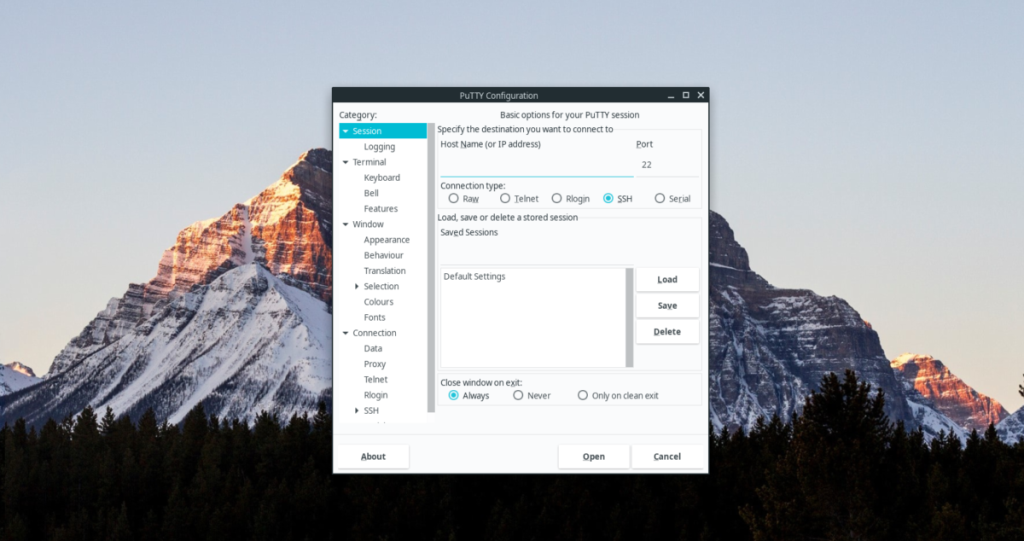
Adım 2: PuTTY Yapılandırma penceresinde “Host Name (veya IP adresi)” kutusunu bulun ve fare ile üzerine tıklayın. Ardından, kutuya uzak makinenin IP'sini veya ana bilgisayar adını girin.
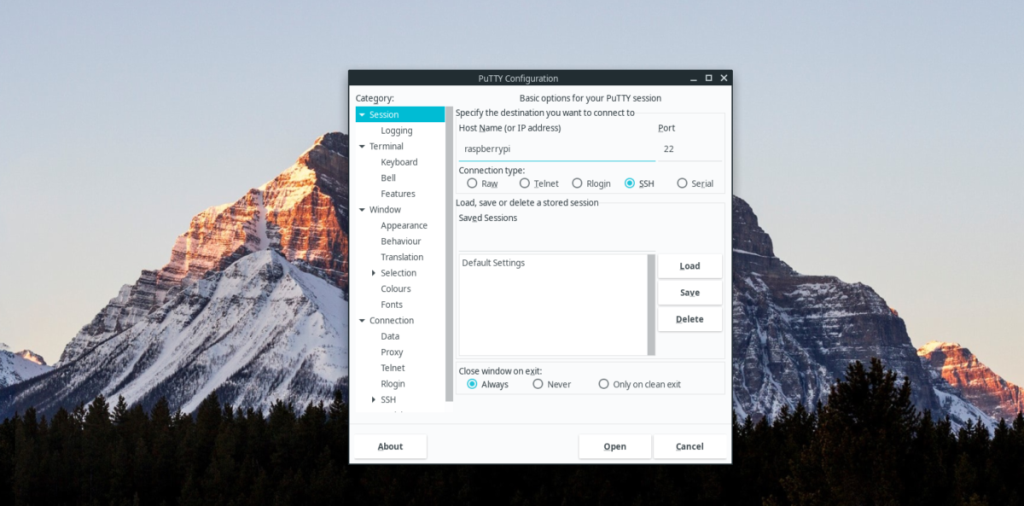
Adım 3: "Port" metin kutusunu bulun ve uzak makine için bağlantı noktasını ayarlayın. Bağlantı noktası numarasından emin değilseniz “22” de bırakın.
Adım 4: “Aç” düğmesini bulun ve tıklayın. “Aç” düğmesinin seçilmesi, PuTTY üzerinden uzaktaki makineye SSH üzerinden bir SSH bağlantısı başlatacaktır.
Adım 5: “Aç” düğmesine tıkladıktan sonra bir PuTTY terminal penceresi görünecektir. Erişim elde etmek için uzak makinenin parolasını girin.
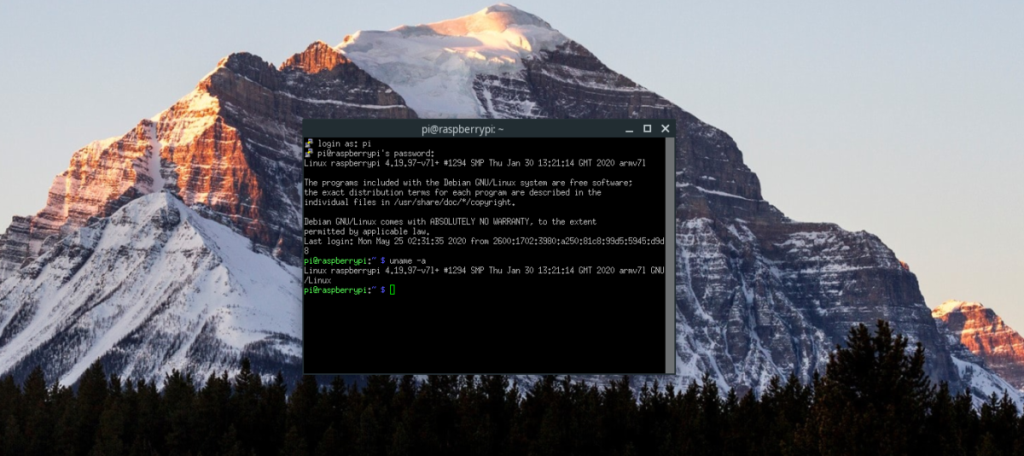
PuTTY oturumundan çıkmak için terminal penceresini kapatmanız yeterlidir. Alternatif olarak, terminalde çıkış komutunu yazın ve PuTTY'de bağlı SSH oturumundan çıkmak için klavyede Enter tuşuna basın .
Google Wave gibi, Google Voice da dünya çapında büyük ilgi gördü. Google, iletişim kurma biçimimizi değiştirmeyi amaçlıyor ve
Flickr kullanıcılarının fotoğraflarını yüksek kalitede indirmelerine olanak tanıyan birçok araç var, ancak Flickr Favorilerini indirmenin bir yolu var mı? Son zamanlarda
Örnekleme Nedir? Vikipedi'ye göre, "Bir ses kaydının bir kısmını veya örneğini alıp onu bir enstrüman veya müzik aleti olarak yeniden kullanma eylemidir."
Google Sites, kullanıcıların web sitelerini Google'ın sunucusunda barındırmasına olanak tanıyan bir Google hizmetidir. Ancak bir sorun var: Yedekleme için yerleşik bir seçenek yok.
Google Görevler, Takvim, Wave, Voice vb. gibi diğer Google hizmetleri kadar popüler olmasa da hala yaygın olarak kullanılıyor ve insanların günlük işlerinin ayrılmaz bir parçası.
Ubuntu Live ve DBAN önyükleme CD'si aracılığıyla sabit diski ve çıkarılabilir medyayı güvenli bir şekilde silmeye ilişkin önceki kılavuzumuzda, Windows tabanlı diskleri ele aldık.
Kabul edelim, varsayılan Gnome Shell panosu pek iyi değil. Pano deneyiminizi geliştirmek için Pano'yu yükleyin!
Linux kutunuz için harika bir doğrusal olmayan video düzenleyiciye mi ihtiyacınız var? Davinci Resolve 17'yi bu kılavuzla çalıştırın!
Wallpaper Downloader, şık bir Linux duvar kağıdı indiricisi ve yöneticisidir. Çoğu Linux masaüstü ortamını destekler ve kullanımı çok kolaydır. Bu rehber
Tuxedo OS by Tuxedo bilgisayarlarını test etmek ister misiniz? Bilgisayarınızda çalışan Tuxedo OS'nin en son sürümünü nasıl alacağınızı öğrenin.




![Kayıp Bölümler ve Sabit Disk Verileri Nasıl Kurtarılır [Kılavuz] Kayıp Bölümler ve Sabit Disk Verileri Nasıl Kurtarılır [Kılavuz]](https://tips.webtech360.com/resources8/r252/image-1895-0829094700141.jpg)
